Usuń wirusy Androida bez przywracania ustawień fabrycznych
Różne / / November 28, 2021
Usuń wirusy Androida bez przywracania ustawień fabrycznych: Komputery stacjonarne i komputery PC są źródłem przechowywania osobistych plików i danych. Niektóre z tych plików są pobierane z Internetu, a niektóre są przesyłane z innych urządzeń, takich jak telefony, tablety, dysk twardy itp. Problem z pobieraniem plików z serwisu Internet lub nawet przesyłanie plików z innych urządzeń oznacza, że istnieje ryzyko zainfekowania plików. A gdy te pliki znajdą się w twoim systemie, twój system zostanie zainfekowany wirusami i złośliwym oprogramowaniem, które mogą spowodować wiele szkód w twoim systemie.
W pewnym momencie XX wieku komputery były jedynym głównym źródłem wirusy & złośliwe oprogramowanie. Jednak wraz z rozwojem i rozwojem technologii, korzystanie z nowoczesnych urządzeń, takich jak smartfony, tablety itp. zaczął rosnąć wykładniczo. Tak więc poza komputerami smartfony z Androidem stały się również źródłem wirusów. Nie tylko to, ale smartfony są prawdopodobnie zainfekowane niż Twój komputer, ponieważ ludzie w dzisiejszych czasach udostępniają wszystko za pomocą telefonu komórkowego. Wirusy i złośliwe oprogramowanie mogą uszkodzić Twój
Urządzenie z Androidem, ukraść Twoje dane osobowe, a nawet informacje o karcie kredytowej itp. Dlatego bardzo ważne i konieczne jest usunięcie złośliwego oprogramowania lub wirusów z urządzenia z Androidem.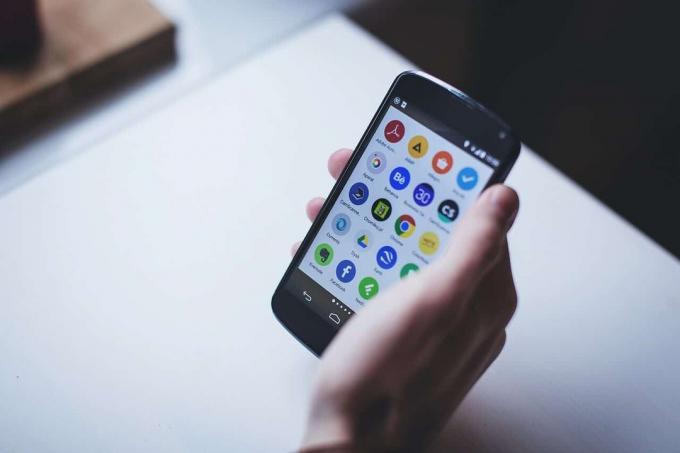
Najlepszym sposobem, który wszyscy zalecają, aby całkowicie usunąć wirusy i złośliwe oprogramowanie z urządzenia z Androidem, jest wykonanie: przywrócenie ustawień fabrycznych co całkowicie usunie wszystkie Twoje dane, w tym wirusy i złośliwe oprogramowanie. Jasne, że ta metoda działa dobrze, ale jakim kosztem? Potencjalnie możesz stracić wszystkie dane, jeśli nie masz kopii zapasowej, a problem z kopią zapasową polega na tym, że plik zainfekowany wirusem lub złośliwym oprogramowaniem może nadal występować. Krótko mówiąc, musisz usunąć wszystko, aby pozbyć się wirusów lub złośliwego oprogramowania.
Przywrócenie ustawień fabrycznych oznacza, że przywracasz urządzenie do pierwotnego stanu, usuwając wszystkie informacje w ramach próby przywrócenia urządzenia do oryginalnych ustawień producenta. Tak więc rozpoczęcie od nowa i zainstalowanie całego oprogramowania, aplikacji, gier itp. na urządzeniu będzie bardzo męczącym procesem. Możesz też zrobić kopię zapasową swoich danych, ale jak już powiedziałem, jest szansa, że wirus lub złośliwe oprogramowanie może wrócić. Więc jeśli robisz kopię zapasową swoich danych, musisz rygorystycznie przeskanować dane kopii zapasowej pod kątem jakichkolwiek oznak wirusów lub złośliwego oprogramowania.
Teraz pojawia się pytanie, czy metoda przywracania ustawień fabrycznych nie wchodzi w rachubę, co należy zrobić, aby całkowicie usunąć wirusy i złośliwe oprogramowanie z urządzenia z Androidem bez utraty wszystkich danych? Czy pozwolić wirusom lub złośliwemu oprogramowaniu dalej uszkadzać urządzenie, czy też pozwolić na utratę danych? Cóż, odpowiedź na wszystkie te pytania jest taka, że nie musisz się o nic martwić, jak w tym artykule znajdziesz podejście krok po kroku do usuwania wirusów i złośliwego oprogramowania z urządzenia bez utraty danych.
W tym artykule dowiesz się, jak usunąć wirusy z urządzenia z Androidem bez przywracania ustawień fabrycznych i bez utraty danych. Ale zanim dojdziesz do wniosku, że Twoje urządzenie zostało zainfekowane wirusem lub złośliwym oprogramowaniem, przede wszystkim powinieneś określić problem. A także, jeśli wystąpią jakieś problemy lub problemy z urządzeniem, nie oznacza to automatycznie, że urządzenie jest zainfekowane. Flub na przykład, jeśli Twoje urządzenie zwalnia, możliwe przyczyny tego problemu mogą być następujące:
- Wiele telefonów ma tendencję do zwalniania tempa
- Powodem może być również aplikacja innej firmy, ponieważ może zużywać dużo zasobów
- Jeśli masz dużą liczbę plików multimedialnych, może to również spowolnić urządzenie
Jak widać, za każdym problemem z urządzeniem z Androidem może być wiele przyczyn. Ale jeśli masz pewność, że główną przyczyną problemu, z którym się borykasz, jest wirus lub złośliwe oprogramowanie, możesz postępować zgodnie z poniższym przewodnikiem, aby usunąć wirusy z urządzenia z systemem Android inne niż przywrócenie ustawień fabrycznych.
Zawartość
- Jak usunąć wirusa Androida bez przywracania ustawień fabrycznych?
- Metoda 1: Uruchom w trybie awaryjnym
- Metoda 2: Uruchom test antywirusowy
- Metoda 3: Sprzątanie
Jak usunąć wirusa Androida bez przywracania ustawień fabrycznych?
Poniżej przedstawiono kilka metod usuwania wirusów i złośliwego oprogramowania z urządzenia z systemem Android:
Metoda 1: Uruchom w trybie awaryjnym
Tryb awaryjny to tryb, w którym telefon wyłącza wszystkie zainstalowane aplikacje i gry i ładuje tylko domyślny system operacyjny. Korzystając z trybu awaryjnego, możesz dowiedzieć się, czy jakakolwiek aplikacja powoduje problem, a po wyzerowaniu aplikacji możesz bezpiecznie usunąć lub odinstalować tę aplikację.
Pierwszą rzeczą, którą powinieneś spróbować, jest uruchomienie telefonu w trybie awaryjnym. Aby uruchomić telefon w trybie awaryjnym, wykonaj poniższe czynności:
1.Naciśnij i przytrzymaj przycisk zasilania telefonu, aż pojawi się menu zasilania telefonu.

2. Stuknij w Wyłącz zasilanie opcji z menu zasilania i trzymaj ją, aż pojawi się monit o uruchom ponownie w trybie awaryjnym.

3. Stuknij w przycisk OK.
4. Poczekaj na ponowne uruchomienie telefonu.
5. Po ponownym uruchomieniu telefonu zobaczysz znak wodny trybu awaryjnego w lewym dolnym rogu.
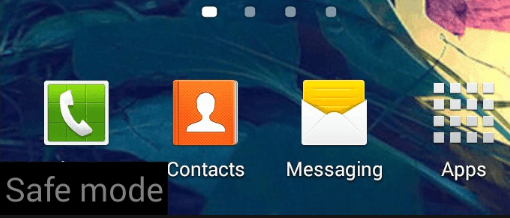
Jeśli wystąpi jakiś problem z telefonem z Androidem i nie uruchomi się on normalnie, wykonaj poniższe czynności, aby uruchomić wyłączony telefon bezpośrednio w trybie awaryjnym:
1.Naciśnij i przytrzymaj przycisk zasilania tak dobrze jak przyciski zwiększania i zmniejszania głośności.

2. Gdy pojawi się logo telefonu, puść przycisk zasilania, ale trzymaj przyciski zwiększania i zmniejszania głośności.
3. Po uruchomieniu urządzenia zobaczysz: Znak wodny trybu awaryjnego w lewym dolnym rogu.
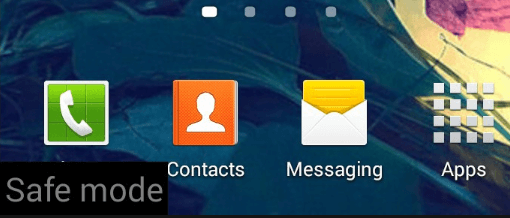
Notatka: W zależności od producenta telefonu komórkowego powyższa metoda ponownego uruchomienia telefonu w trybie awaryjnym może nie być pracy, więc zamiast tego powinieneś wyszukać w Google termin: „Nazwa marki telefonu komórkowego” Uruchom w bezpiecznym Tryb.
Po ponownym uruchomieniu telefonu w trybie awaryjnym możesz ręcznie odinstalować dowolną aplikację pobraną w momencie wystąpienia problemu z telefonem. Aby odinstalować problematyczną aplikację, wykonaj poniższe czynności:
1. Otwórz Ustawienia na Twoim telefonie.
2. W ustawieniach przewiń w dół i poszukaj Aplikacje lub aplikacje i powiadomienia opcja.

3. Stuknij w Zainstalowane aplikacje w Ustawieniach aplikacji.
Notatka: Jeśli nie możesz znaleźć zainstalowanych aplikacji, po prostu dotknij aplikacji lub sekcji Aplikacje i powiadomienia. Następnie poszukaj sekcji Pobrane w ustawieniach aplikacji.

4.Kliknij aplikację który chcesz odinstalować.
5.Teraz kliknij przycisk Odinstaluj pod nazwą aplikacji w celu usunięcia jej z urządzenia.

6. Pojawi się okno ostrzegawcze z pytaniem „Czy chcesz odinstalować tę aplikację?“. Kliknij przycisk OK, aby kontynuować.

7. Po odinstalowaniu wszystkich aplikacji, które chciałeś usunąć, ponownie uruchom telefon normalnie bez wchodzenia w tryb awaryjny.
Notatka: Czasami aplikacje zainfekowane wirusem lub złośliwym oprogramowaniem ustawiają je jako administratorów urządzenia, więc przy użyciu powyższej metody nie będzie można ich odinstalować. A jeśli spróbujesz odinstalować aplikacje administratora urządzenia, pojawi się komunikat ostrzegawczy na twarzy: „Tjego aplikacja jest administratorem urządzenia i musi zostać dezaktywowana przed odinstalowaniem.”

Aby więc odinstalować takie aplikacje, musisz wykonać kilka dodatkowych czynności, zanim będziesz mógł je odinstalować. Te kroki są podane poniżej:
a. otwarty Ustawienia na urządzeniu z Androidem.
b. W Ustawieniach poszukaj Opcja bezpieczeństwa i dotknij go.
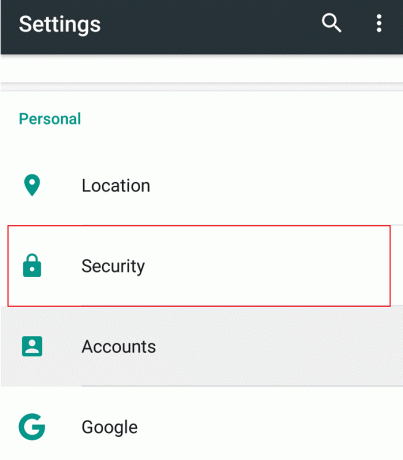
C. W sekcji Bezpieczeństwo dotknij Administratorów urządzeń.

D.Stuknij w aplikację który chcesz odinstalować, a następnie dotknij Dezaktywuj i odinstaluj.

mi. Pojawi się wyskakujące okienko z pytaniem „Czy chcesz odinstalować tę aplikację?“, dotknij OK, aby kontynuować.

Po wykonaniu powyższych kroków uruchom ponownie telefon, a wirus lub złośliwe oprogramowanie powinno zniknąć.
Metoda 2: Uruchom test antywirusowy
Antywirus to program, który służy do zapobiegania, wykrywania i usuwania złośliwego oprogramowania i wirusów z dowolnego urządzenia z zainstalowanym systemem operacyjnym. Jeśli więc dowiesz się, że Twój telefon z Androidem lub inne urządzenie jest zainfekowane wirusem lub złośliwym oprogramowaniem, powinieneś uruchomić program antywirusowy, aby wykryć i usunąć wirusa lub złośliwe oprogramowanie z urządzenia.
Jeśli nie masz zainstalowanych aplikacji innych firm lub nie instalujesz aplikacji spoza Sklepu Google Play, możesz żyć bez oprogramowania antywirusowego. Ale jeśli często instalujesz aplikacje ze źródeł zewnętrznych, będziesz potrzebować dobrego oprogramowania antywirusowego.
Antywirus to oprogramowanie innej firmy, które należy pobrać i zainstalować na swoim urządzeniu w celu ochrony urządzenia przed szkodliwymi wirusami i złośliwym oprogramowaniem. W sklepie Google Play dostępnych jest wiele aplikacji antywirusowych, ale nie należy instalować na urządzeniu więcej niż jednego programu antywirusowego naraz. Ponadto powinieneś ufać tylko renomowanym antywirusom, takim jak Norton, Avast, Bitdefender, Avira, Kaspersky itp. Niektóre aplikacje antywirusowe w Sklepie Play są kompletnymi śmieciami, a niektóre z nich nie są nawet antywirusami. Wiele z nich to wzmacniacze pamięci i środki czyszczące pamięć podręczną, które wyrządzą więcej szkody niż pożytku Twojemu urządzeniu. Dlatego powinieneś ufać tylko programowi antywirusowemu, o którym wspomnieliśmy powyżej, i nigdy nie instalować niczego innego.
Aby użyć dowolnego z wyżej wymienionych antywirusów do usunięcia wirusa ze swojego urządzenia, wykonaj następujące kroki:
Notatka: W tym przewodniku użyjemy Norton Antivirus, ale możesz użyć dowolnego z powyższej listy, ponieważ kroki będą podobne.
1. Otwórz Graj w Googlesklep na Twoim telefonie.
2. Wyszukaj Norton Antywirus za pomocą paska wyszukiwania dostępnego w Sklepie Play.

3. Stuknij w Norton Security i antywirus od góry pod wynikami wyszukiwania.
4. Teraz dotknij Przycisk instalacji.
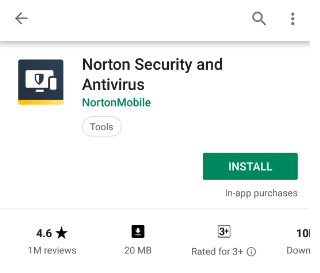
5. Rozpocznie się pobieranie aplikacji Norton Antivirus.
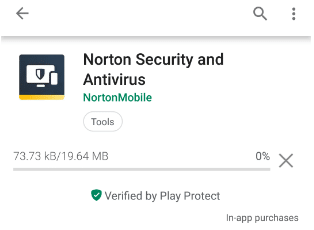
6. Gdy aplikacja zostanie całkowicie pobrana, zainstaluje się sama.
7. Po zakończeniu instalacji programu Norton Antivirus pojawi się poniższy ekran:

8.Sprawdź pudełko obok "Zgadzam się z Umową licencyjną Norton i Warunkami korzystania z usługie” i „Przeczytałem i akceptuję Globalne oświadczenie o ochronie prywatności Norton“.

9. Stuknij w Kontyntynuj i pojawi się poniższy ekran.

10.Norton Antivirus rozpocznie skanowanie urządzenia.

11.Po zakończeniu skanowania zostaną wyświetlone wyniki.
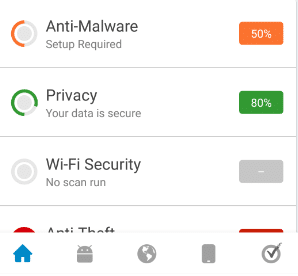
Po wykonaniu powyższych kroków, jeśli wyniki pokazują, że na Twoim komputerze jest złośliwe oprogramowanie urządzenie, a następnie oprogramowanie antywirusowe automatycznie usunie wspomnianego wirusa lub złośliwe oprogramowanie i wyczyści twoje telefon.
Powyższe aplikacje antywirusowe są zalecane tylko do tymczasowego użytkowania, tj. do sprawdzania i usuwania wirusów lub złośliwego oprogramowania, które mogą mieć wpływ na Twój telefon. Dzieje się tak, ponieważ te aplikacje antywirusowe zajmują dużo zasobów, co wpływa na wydajność systemu i może spowolnić działanie urządzenia. Dlatego po usunięciu wirusa lub złośliwego oprogramowania z urządzenia odinstaluj aplikację antywirusową z telefonu.
Metoda 3: Sprzątanie
Po odinstalowaniu lub usunięciu złośliwych aplikacji, wirusów lub plików zainfekowanych złośliwym oprogramowaniem z telefonu należy przeprowadzić dokładne czyszczenie urządzenia z systemem Android. Należy wyczyścić pamięć podręczną urządzenia i aplikacji, wyczyścić historię i pliki tymczasowe, wszelkie aplikacje innych firm, które mogą wpływać na wydajność systemu itp. Dzięki temu na Twoim telefonie nie pozostanie nic ze złośliwych aplikacji ani wirusów i będziesz mógł nadal korzystać z urządzenia bez żadnych problemów.
Możesz wyczyścić telefon za pomocą dowolnej aplikacji innej firmy, która służy do czyszczenia telefonu, ale w większości przypadków te aplikacje są pełne śmieci i reklam. Musisz więc być bardzo ostrożny przed wyborem takiej aplikacji, jeśli mnie o to poprosisz, zrób to ręcznie, zamiast polegać na aplikacji innej firmy. Ale jedną z aplikacji, która jest bardzo zaufana i może być używana do powyższego celu, jest CCleaner. Sam korzystałem z tej aplikacji wiele razy i nie zawodzi. CCleaner to jedna z dobrych i niezawodnych aplikacji do usuwania niepotrzebnych plików, pamięci podręcznej, historii i innych śmieci z telefonu. Możesz łatwo znaleźć CCleaner w sklepie Google Playmi.
Zaleca się, aby po wyczyszczeniu telefonu wykonać kopię zapasową urządzenia, która zawiera pliki, aplikacje itp. Dzieje się tak, ponieważ łatwiej będzie odzyskać urządzenie po wszelkich przyszłych problemach, które mogą się pojawić.
Zalecana:
- 7-Zip vs WinZip vs WinRAR (najlepsze narzędzie do kompresji plików)
- Gdzie jest NOTATNIK w systemie Windows 10? 6 sposobów na otwarcie!
- Napraw router bezprzewodowy ciągle się rozłącza lub upuszcza
- Jak otworzyć pliki TAR (.tar.gz) w systemie Windows 10?
Mam nadzieję, że ten artykuł był pomocny i teraz możesz z łatwością Usuń wirusy Androida bez przywracania ustawień fabrycznycht, ale jeśli nadal masz jakieś pytania dotyczące tego samouczka, możesz je zadać w sekcji komentarzy.


![Błąd instalatora NVIDIA w systemie Windows 10 [ROZWIĄZANY]](/f/b86d6ff336f7a9a6ecaa0c51b05204a3.png?width=288&height=384)
